【Windows10】便利なショートカット~[Windows]キー編~

突然ですが、皆さんは、普段どのようにアプリやファイルを開いていますか?マウスのクリック操作でも、場所が分かっていれば時間はかからないし、そんなに手間でもないかもしれません。
ですが、一度ショートカットキーを使い始めると、マウス操作にはもう戻れなくなるくらいの簡単さに感動すること間違いなしです!
今回は、知っていると便利な、[Windows]キーを使ったキーボードショートカットをご紹介していきます!ショーカットキーをあまり使ったことがないという方も、ぜひ一度この感動を体感してみてください!
[Windows]キーを使ったキーボードショートカット
①[Windows]キー:スタートメニューを表示/非表示
基本の操作です。スタートメニューを表示します。

②[Windows]キー + X:コンテキストメニューを表示
マウスでスタートボタンを右クリックしたときのメニューを表示します。

③[Windows]キー + 数字(タスクバー上の順番):アプリの起動、切り替え
Windowsキーとタスクバーに出ているアプリの順番の数字を同時に押すことで、該当のアプリの起動(既にアプリが起動している場合は、そのアプリへの切り替え)を行います。
※今回はWindowsキー + 3を押して、Excelを表示しました。
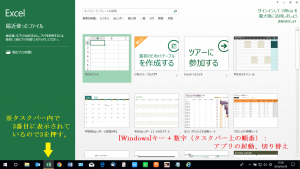
④[Windows]キー + E:[エクスプローラー]を表示
エクスプローラーを表示します。

⑤[Windows]キー + I:[設定]を起動
PCの様々な設定ができる設定画面を表示します。

今回は、[Windows]キーを使った便利なキーボードショートカットをご紹介しました。ベーシックなショートカットキーなので、既に使用しているという方もいるかと思いますが、初めて聞いたという方も、これを機に、ぜひ活用してみてください!
いつもの単純作業も少し楽しくなるかもしれませんよ♪
次回は、[Ctrl]キーを使用したキーボードショートカットをご紹介していきます!
お楽しみに☆
担当:草川
関連記事
-

-
【WPS Office】保存せずに終了したファイルを復元する方法
皆さんは、オフィスソフトを使用していて、「応答していません」となってしまったこと、ありませ
-

-
Windows7のサポートって?切れたらもうパソコンは使えなくなっちゃうの?
皆さんがお使いのパソコンには、OS(オペレーティングシステム)と呼ばれる、簡単にいうとパソコンの
-
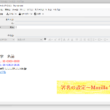
-
署名の設定~Mozilla Thunderbird~②
今回は、Mozilla Thunderbird(モジラ サンダーバード)の署名を文字の色や
-

-
Googleアカウントのプロフィールの編集方法~プロフィール写真編~
Google(グーグル)アカウントでは、アカウントを作成した時の名前、ニックネーム、生年月
-

-
部分的なスクリーンショットの方法
パソコンの画面を写真で保存する為の「スクリーンショット」という機能があります。スクリーンシ
-

-
インターネットのホーム画面の変更方法~Google Chrome~
今回はGoogle Chrome(グーグル クローム)を開いた時に、よく使用するサイトがすぐ表示
-

-
PayPayをはじめてみよう
みなさんは買い物をするとき、どのように支払いをすることが多いですか?現金でしょうか。それと
-

-
パソコンが遅いと感じた時に確認したい4つのポイント
パソコンを利用している最中、急に動きが遅くなった、重くなったと感じたことはあり
-

-
パソコンでもスマホのような絵文字を使うには
普段はスマホでやり取りをしているけれど、パソコンでの対応になった途端、なんとなく冷










